F A Q
Création du compte et connexion
Comment avoir ses codes d’accès Pretorio ?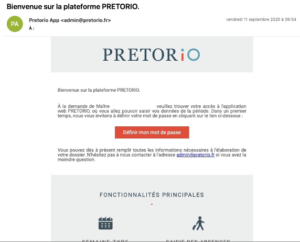
Dès que votre avocat créé votre dossier, vous recevrez sur votre adresse mail vos codes d’accès. Il suffira de définir votre mot de passe, puis vous pourrez accéder à votre compte client Pretorio.
Comment se connecter ?
- Lorsque vous êtes sur le site pretorio.fr, il vous suffit de cliquer sur la rubrique « Connexion ».
- Renseignez ensuite votre identifiant et votre mot de passe dans les champs correspondants.
Comment se déconnecter ?
Lorsque vous êtes dans l’application Pretorio, il vous suffit de cliquer sur l’onglet « Déconnexion » en haut à droite de votre écran.
Que faire en cas de mot de passe oublié ?
- Lorsque vous êtes sur le site pretorio.fr, il vous suffit de cliquer sur la rubrique « Connexion ».
- Au lieu de remplir les champs, cliquez sur « mot de passe oublié ? ».
- Saisissez votre email pour obtenir un nouveau mot de passe.
- Depuis vos mails, déterminez un nouveau mot de passe.
- Revenez sur la rubrique « Connexion » du site Pretorio.fr
- Saisissez votre adresse mail, ainsi que votre NOUVEAU mot de passe.
La semaine type
Pourquoi renseignez ma semaine type en premier ?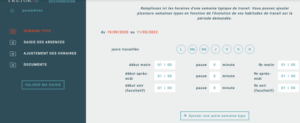
Cette étape est capitale : elle permet de renseigner vos horaires et habitudes de travail sur des périodes standardisées. Vous pourrez ensuite saisir des exceptions dans les pages suivantes.
Comment faire si j’ai eu des semaines types différentes par période ?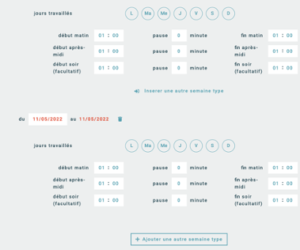
Vous pouvez ajouter plusieurs semaines types en fonction de l’évolution de vos habitudes de travail sur la période demandée. Pour cela, cliquez sur « Ajoutez une autre semaine type » en renseignant les dates de la période.
Vous verrez que les périodes s’enchainent automatiquement.
Comment supprimer une semaine type ?
Il vous suffit de cliquer sur l’icône « poubelle » à droite de la date de la période de la semaine type. Confirmez ensuite votre choix.
Comment renseigner mon travail de nuit ?
Dans la semaine type, si vous aviez l’habitude de travailler le soir, veillez à bien remplir la ligne des jours travaillés le soir.
En revanche, laissez cette ligne vide si ce n’était pas le cas.
Saisie des absences
Comment renseigner mes jours d’absences ?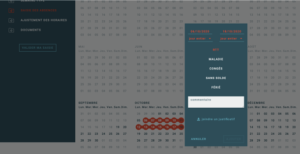
Placez-vous selon l’année souhaitée en la choisissant en haut de votre écran. Puis cliquez sur le jour souhaité directement sur le calendrier.
Pour choisir plusieurs jours d’affilé, maintenez votre clique en balayant les jours souhaités.
Comment différencier les motifs des absences ? 
Lorsque que vous sélectionnez un ou plusieurs jours, vous devrez ensuite choisir le motif (RTT, Maladie, Congés, Sans Solde, Férié).
Pour chaque motif correspondra une couleur qui vous permettra de différencier visuellement les motifs.
Que faire si aucun des champs proposés ne correspond à mon motif ?
Sélectionner le champ qui se rapproche le plus de votre motif, puis renseignez la cause réelle de votre absence dans la partie « Commentaire ».
Comment joindre un justificatif de mon absence ?
Lorsque vous sélectionnez le motif de votre absence en ajoutant un éventuel commentaire, cliquez sur « Joindre un justificatif ». Votre avocat y aura alors accès.
Saisie des horaires
Comment ajouter une exception ponctuelle à mes habitudes de travail ?
- Allez dans l’onglet « Ajustement des horaires ».
- Sélectionnez l’année et le mois de l’exception.
- Renseignez-la directement dans le tableau en modifiant les horaires.
Peut-on renseigner son temps de trajet inhabituel ?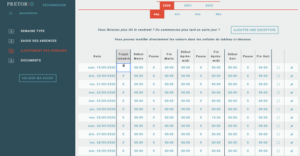
- Allez dans l’onglet « Ajustement des horaires ».
- Allez dans la colonne « Trajet inhabituel ».
- Renseignez la durée du trajet inhabituel en minutes.
Est-il possible d’ajouter un justificatif ou un commentaire ?
Dans le tableau « Ajustement des horaires », cliquez sur l’icône de commentaire ou de justificatif. Votre avocat comprendra alors mieux le motif de votre horaire inhabituel.
Envoi des données à l’avocat
Quand la saisie de mes données est-elle envoyée à mon avocat ?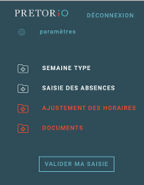
Une fois que vous avez rempli toutes vos données de la période, il vous faudra cliquer sur « Valider ma saisie ». Votre avocat sera alors notifié de cette action et aura accès à vos données.
La validation de la saisie est-elle définitive ?
La validation de la saisie n’est pas définitive : cela permet à l’avocat de vous faire d’éventuels retours pour que vous modifiiez certaines données.
L’avocat peut-il modifier directement certaines données ?
Votre avocat est en mesure de modifier directement certaines de vos données : vous serez alors notifié de cela.
Paramètres du compte
Où avoir accès à l’ensemble de mes pièces justificatives ?
- Allez dans l’onglet « Documents ».
- Vous avez accès à l’ensemble de vos documents.
Comment modifier mon profil ?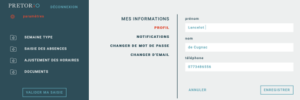
- Allez dans l’onglet « Paramètres ».
- Cliquez sur la rubrique « Profil ».
- Modifiez directement vos informations.
Comment changer d’adresse mail ?
- Allez dans l’onglet « Paramètres ».
- Cliquez sur la rubrique « Changer d’email ».
- Saisissez votre nouvelle adresse mail deux fois et confirmez.
- Désormais, vos notifications arriveront à cette nouvelle adresse mail.
Comment changer de mot de passe ?
- Allez dans l’onglet « Paramètres ».
- Cliquez sur la rubrique « Changer de mot de passe ».
- Saisissez votre ancien mot de passe, puis le nouveau par deux fois, puis enregistrez.
- Désormais à la connexion, vous saisirez votre nouveau mot de passe.
Faut-il sauvegarder à chaque action ?
Dès que vous modifier un élément, la sauvegarde se fait automatiquement : vous n’avez pas besoin de vous en soucier. Une indication en bas à gauche de votre écran vous le rappelle.
Comment paramétrer mes notifications ?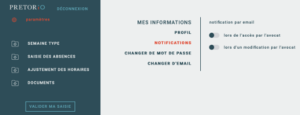
Dans la rubrique « Paramètres », cliquez sur « Notifications ». Vous pourrez alors activer certaines notifications mail en cochant les cases.
- Lors de l’accès par l’avocat : dès que l’avocat a accès à votre dossier, vous êtes prévenu
- Lors d’une modification par l’avocat : dès que l’avocat modifie certaines données du dossier, vous serez prévenu
Quelles notifications reçoit mon avocat ?
L’avocat peut choisir d’être notifié par email pour trois types d’action.
- Validation d’un dossier : lorsque vous avez saisi l’intégralité de vos données, il reçoit une notification
- Validation d’un dossier partagé : lorsque vous avez saisi l’intégralité de vos données, il soumet cela à sa validation ainsi qu’à celle des collaborateurs du dossier
- Partage d’un dossier : lorsqu’un collaborateur lui partage un dossier, il est désormais prévenu par mail.
Mes données peuvent-elles être partagées ?
Pretorio s’engage à respecter la sécurité des données personnelles des Utilisateurs et utilise plusieurs technologies et procédures sécurisées afin d’aider à la protection de ces données personnelles contre des accès, des utilisations, ou des publications non autorisées.
Mes données sont-elles conservées après résiliation de l’abonnement ?
Après la résiliation de l’abonnement par votre avocat, vos données sont conservées un certain temps si jamais il souhaite reprendre son abonnement.
FAQ Avocat - FAQ Client - CGU - CGV
Mentions légales
© Pretorio Copyright 2022
Conception Site Com' à la Française